Teil 1: Sichern Ihr Android-Handy
Schritt 1: Verbinden Sie Ihr Android-Telefon mit dem Computer
Starten Sie zuerst die Software und wählen Sie dann die Option “Backup & Wiederherstellen“
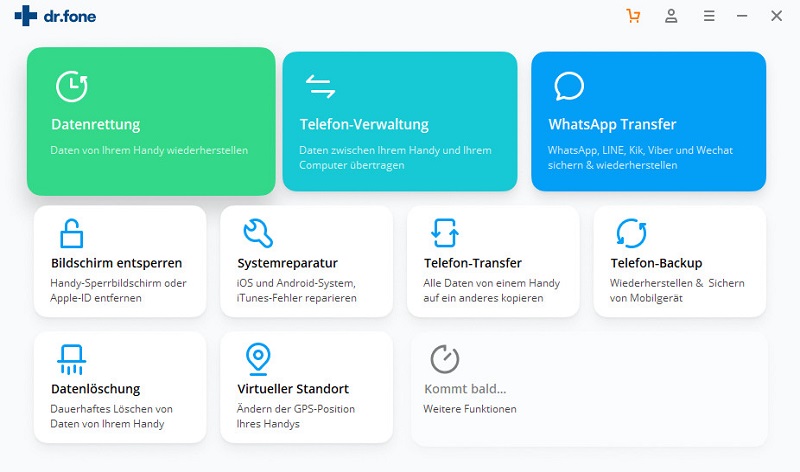
Verbinden Sie anschließend Ihr Android-Gerät über ein USB-Kabel mit dem Computer. Stellen Sie außerdem sicher, dass Sie den USB-Debugging-Modus auf Ihrem Telefon aktiviert haben. Wenn Ihr Gerät nun über die Betriebssystemversion 4.2.2 oder höher verfügt, werden Sie in einem Popup-Fenster aufgefordert, das USB-Debugging zuzulassen. Drücken Sie also OK.
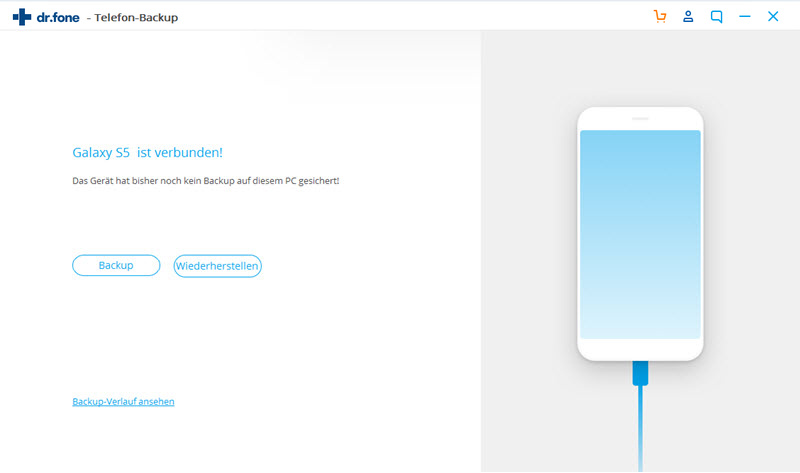
Klicken Sie nun auf Backup, um mit der Sicherung von Android-Telefondaten zu beginnen
Wenn Sie bereits über Daten verfügen, die Sie zum Sichern mit dieser Software verwendet haben, können Sie dies natürlich auch unter “Sicherungsverlauf anzeigen” sehen
Schritt 2: Wählen Sie die zu sichernden Dateitypen aus
Wenn das Android-Gerät angeschlossen ist, müssen Sie jetzt die Dateitypen auswählen, die Sie sichern möchten. Danach klicken Sie auf Backup, um den Vorgang zu starten.
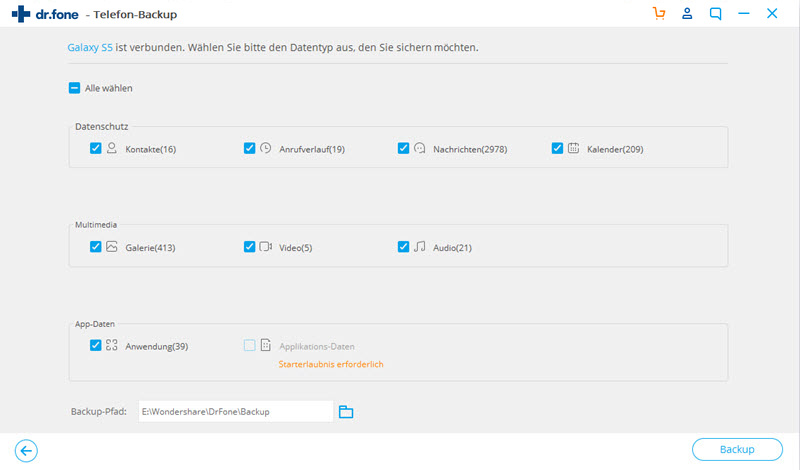
Hier müssen Sie einige Minuten warten, bis der Vorgang abgeschlossen ist. Es wird empfohlen, das Gerät nicht dazwischen zu trennen.
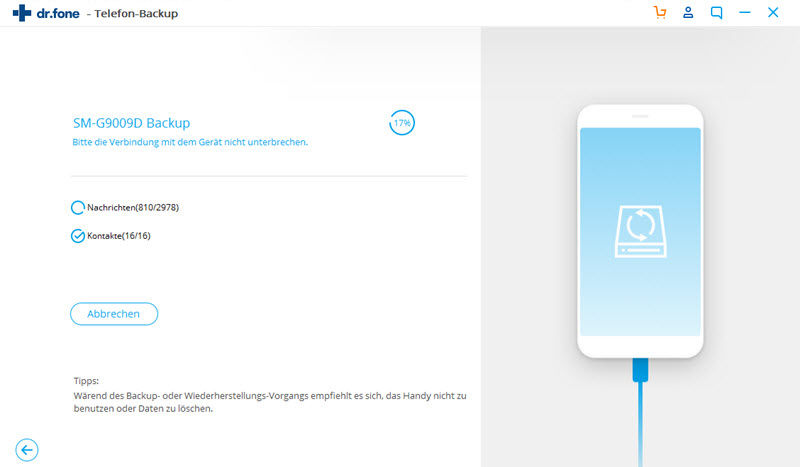
Wenn die Sicherung abgeschlossen ist, können Sie auf die Schaltfläche Aussicht backup (Sicherung anzeigen) klicken, um die gesicherte Sicherung anzuzeigen.
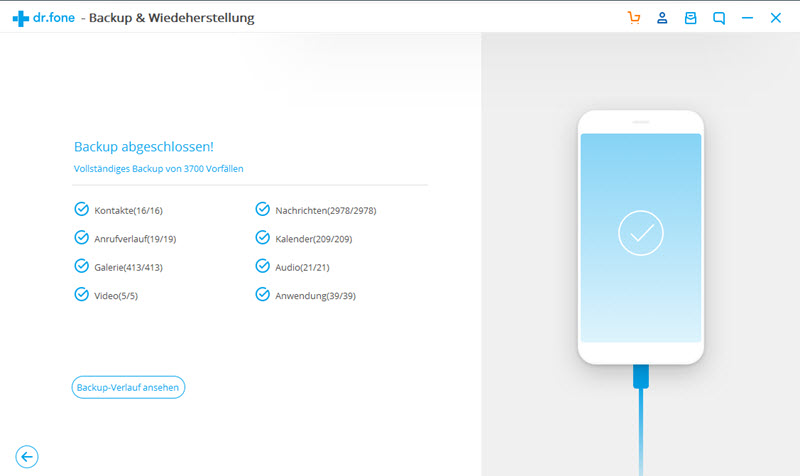
Teil 2: Wiederherstellen der Sicherung auf Ihrem Android-Handy
Schritt 1: Verbinden Sie Ihr Android-Telefon mit dem Computer
Starten Sie die Software auf Ihrem PC und wählen Sie Backup & Wiederherstellen. Verbinden Sie nun Ihr Android-Handy über ein USB-Kabel mit dem PC.
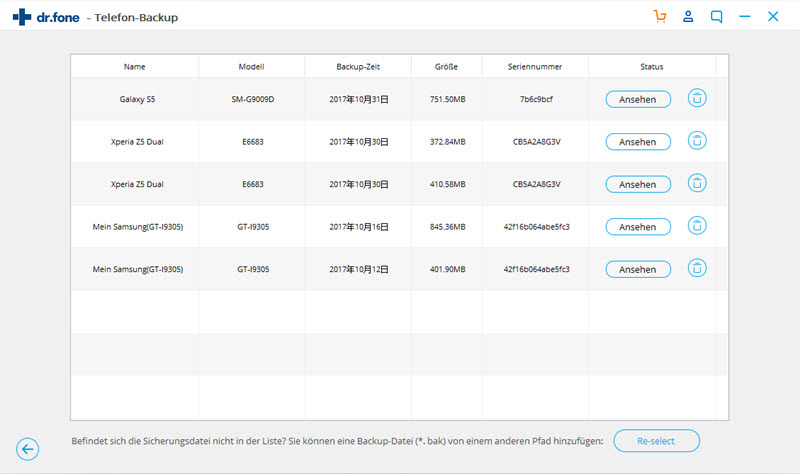
Schritt 2: Wählen Sie die Sicherungsdatei aus, die Sie wiederherstellen möchten
Sobald Sie auf Wiederherstellen klicken, zeigt das Programm die gesamten Android-Sicherungsdateien auf dem PC an. Von dort müssen Sie die gewünschten Sicherungsdateien auswählen und neben daneben auf Anzeigen klicken.
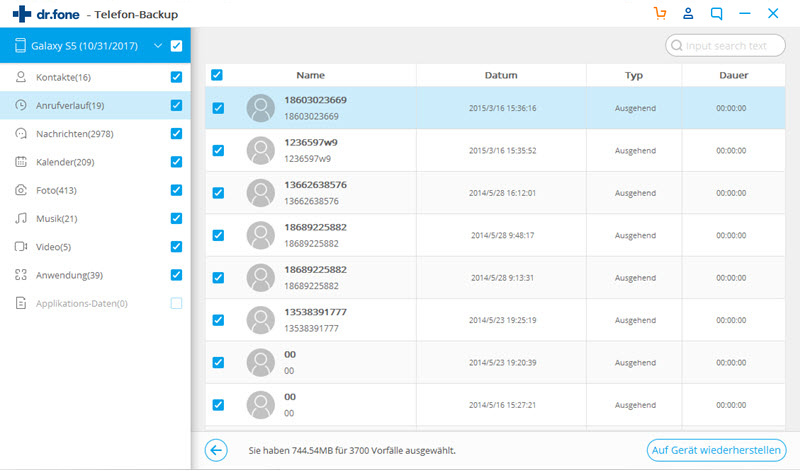
Schritt 3: Zeigen Sie eine Vorschau der Sicherungsdatei auf dem Android-Telefon an
Jetzt können Sie eine Vorschau jeder Datei in einer Sicherungskopie anzeigen. Überprüfen Sie einfach die gewünschten Dateien und klicken Sie auf Wiederherstellen auf Ihrem Android-Handy.
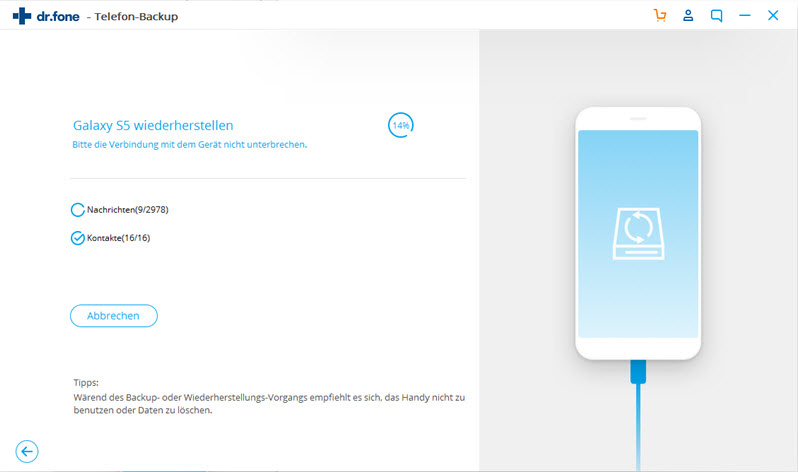
Der gesamte Vorgang dauert einige Minuten. Trennen Sie das Gerät also nicht.
